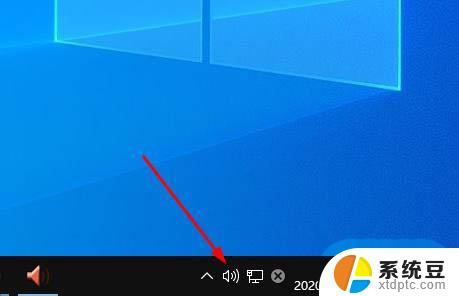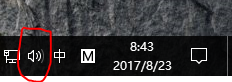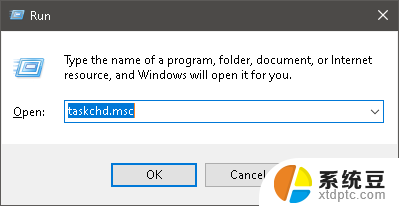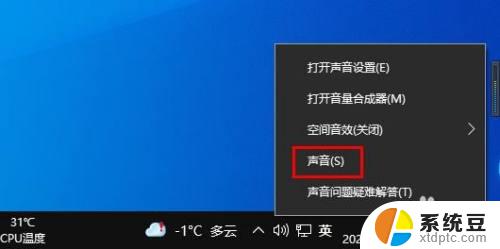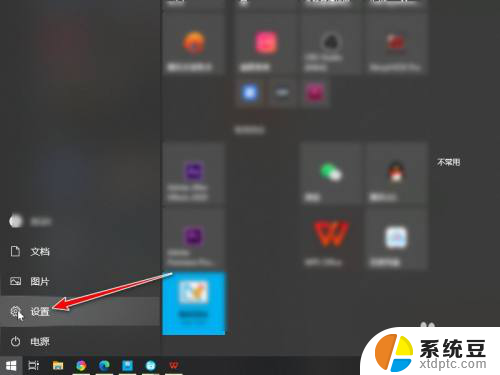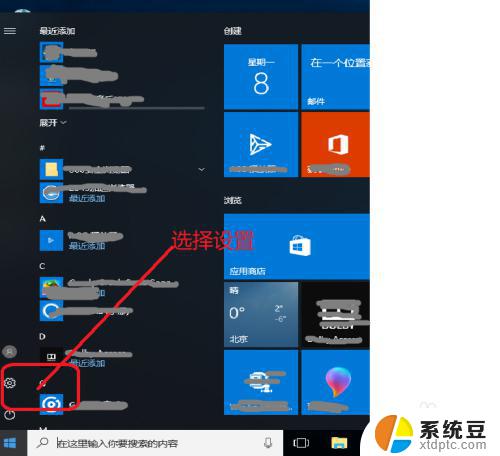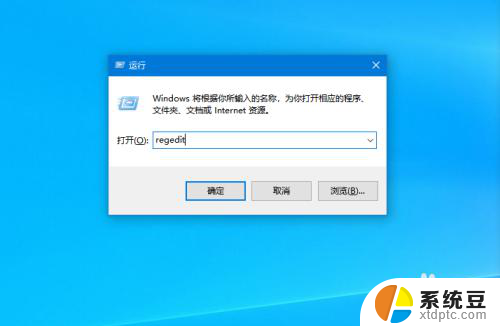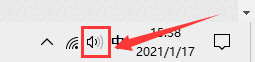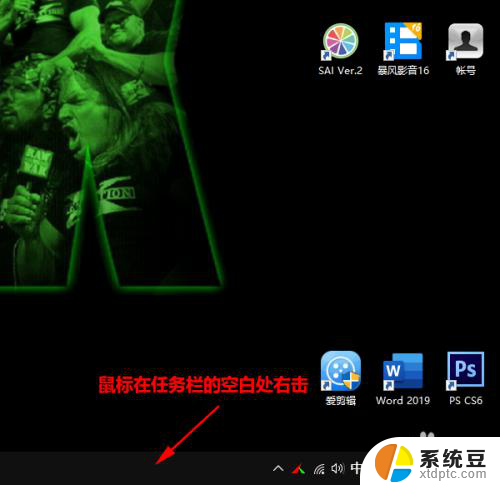怎样才能打开扬声器 扬声器在Windows10中如何启用
更新时间:2023-11-25 18:02:29作者:xtang
在现代科技发展的今天,扬声器已经成为我们生活中必不可少的设备之一,无论是在个人使用还是在工作场合,扬声器都起着至关重要的作用。在Windows10系统中,有些用户可能会遇到扬声器无法正常启用的问题,导致无法享受到音频的优质体验。怎样才能打开扬声器并在Windows10中启用它呢?本文将为您详细介绍。
操作方法:
1.打开电脑,点击开始。
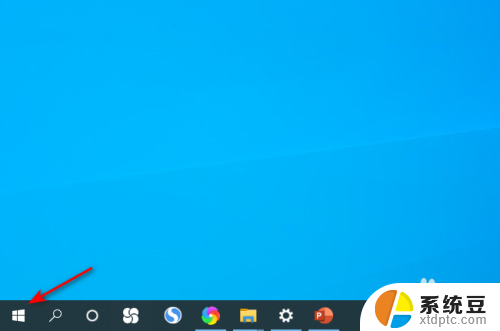
2.点击弹窗中的设置。
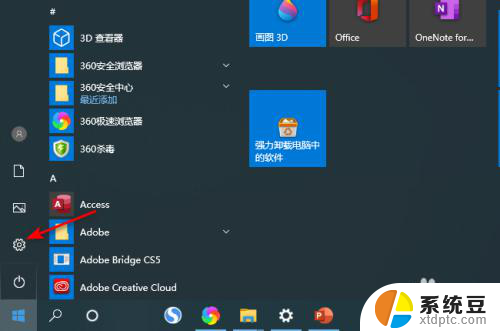
3.点击弹窗中的系统。
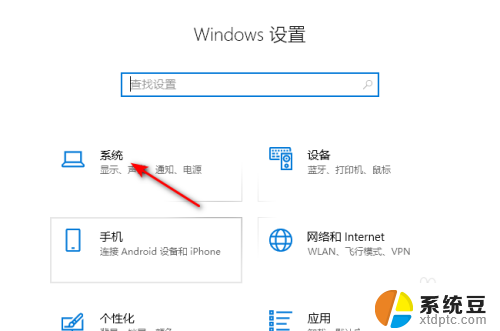
4.点击声音,点击声音控制面板。
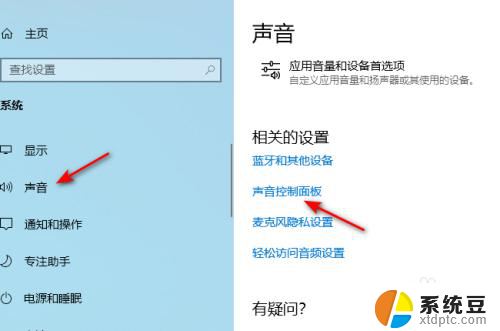
5.点击扬声器,点击属性。
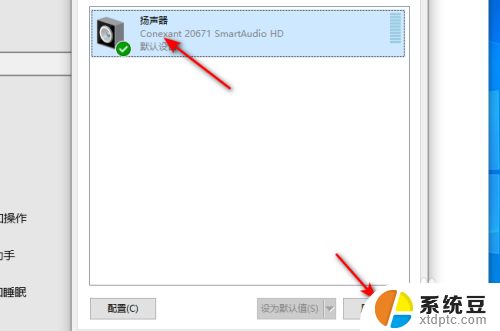
6.点击设备用法后面的下拉箭头,点击选择使用此设备。点击应用和确定即可。这样便打开了扬声器。
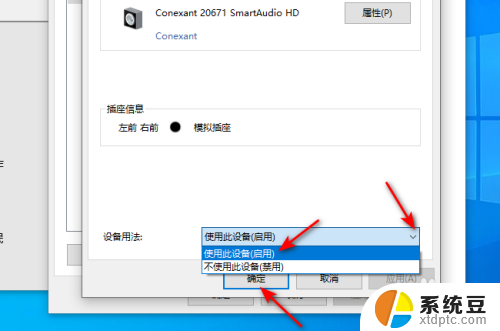
以上就是如何打开扬声器的全部内容了,如果有不懂的用户,可以根据小编的方法来操作,希望能帮助到大家。